Guide de dépannage – Sony NOT SCPH-70001 User Manual
Page 108
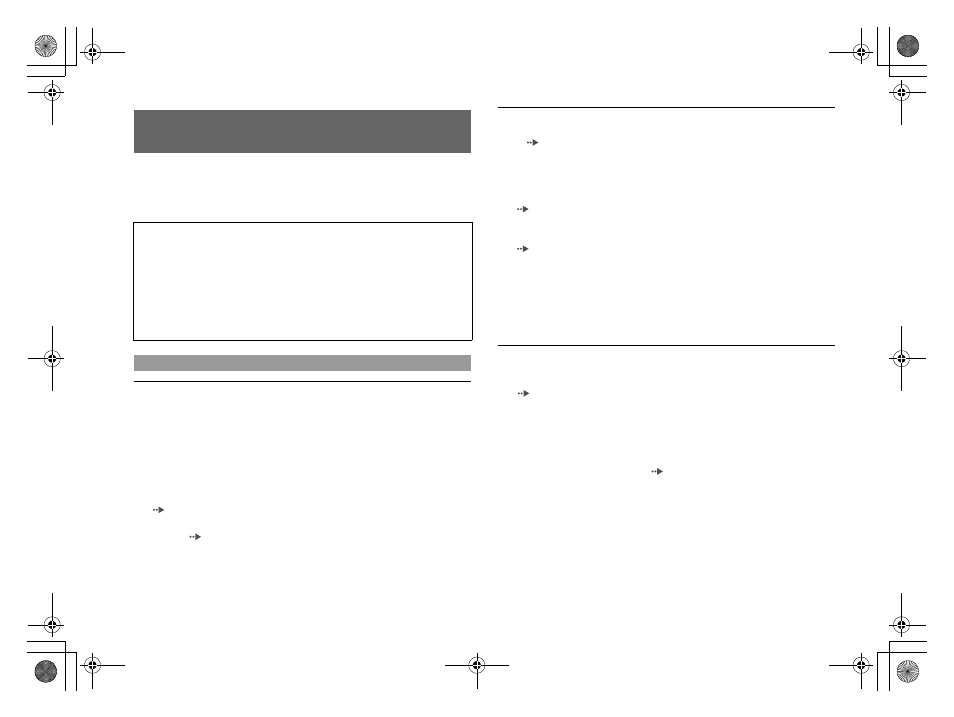
masterpage:Left
filename[G:\#Sagyo\#SONY\01 PS2\SCPH-70001\0225 fm sugiura\2599984111\2599984111 SCPH70001US\02_FR\01FR10OTH.fm]
model name1[SCPH-70001]
[2-599-984-11(1)]
108
Guide de dépannage
Consultez cette section si vous rencontrez des difficultés lors de
l'utilisation de la console PlayStation
®
2. Si le problème persiste, contactez
notre ligne d'assistance technique au 1-800-345-7669.
Il n'y a pas d'image sur le téléviseur.
, Vérifiez si l'indicateur =/1 (marche/veille) situé à l'avant de la console est allumé
en rouge. S'il est rouge, appuyez sur le bouton =/1 (marche/veille)/RESET pour
mettre la console sous tension (l'indicateur =/1 devient vert).
, Changez le mode d'entrée du téléviseur (ou magnétoscope) pour qu'il soit adapté
au connecteur utilisé sur la console.
, Essayez d'utiliser un autre câble AV compatible. Il se peut que le problème
provienne du câble AV.
, Vérifiez que le disque inséré peut être lu à l'aide de la console PlayStation
®
2
(
, Réglez "Sortie vidéo" sur "Y Cb/Pb Cr/Pr" dans le menu Configuration du
Système (
page 96) lorsque vous raccordez la console aux entrées AV
composant d'un téléviseur. Utilisez le câble AV (audio/vidéo intégrés) fourni
pour réaliser le réglage, puis établissez la connexion au téléviseur à l'aide du
câble AV composant (pour PlayStation
®
2) (vendu séparément).
L'image n'est pas claire (impression de "bruit").
, Vérifiez que le disque est propre et n'est pas griffé. Si le disque est sale, nettoyez-
le (
, Si vous déplacez la console d'un endroit froid vers un endroit chaud, laissez-la
s'adapter à la température ambiante avant de l'utiliser.
, En cas de condensation due à l'humidité, retirez le disque et n'utilisez pas la
console pendant plusieurs heures afin de laisser la condensation s'évaporer
(
, Pour certains connecteurs de sortie de téléviseurs, le paramètre de sortie vidéo
composant doit être défini. Vérifiez que la configuration est correcte
(
, Certains téléviseurs risquent de produire un effet de sautillement des images lors
de l'utilisation de la console PlayStation
®
2. Dans ce cas, raccordez la console à
un autre téléviseur.
, Il se peut que certains titres de logiciel au format PlayStation
®
ne fonctionnent
pas correctement sur la console PlayStation
®
2. Pour en savoir plus, contacter le
soutien technique SCEA au 1-800-345-7669.
Il n'y a pas d'image ou d'impression de bruit pendant la lecture d'un
DVD.
, Lors de la lecture d'un DVD, connectez la console directement au téléviseur
(
page 67). Si le signal vidéo de la console passe par un magnétoscope vers
le téléviseur, la protection contre la copie de certains DVD pourrait affecter la
qualité des images.
, Si la console est connectée à un téléviseur ou un câble* qui ne supporte pas le
balayage progressif (480p), il n'y aura aucune image à l'écran lorsque vous régler
le "balayage progressif" à "activé" sur le panneau de commande. Effacez le
réglage de "balayage progressif" (
pages 88, 98). Si l'impression de bruit
apparaît en utilisant un téléviseur qui supporte le balayage progressif (480p),
effacez aussi le réglage de "balayage progressif".
* Le câble AV composant (pour PlayStation
®
2) (vendu séparément) est
compatible avec le balayage progressif.
, Un disque DVD-R ou DVD-RW qui n'est pas finalisé ne peut pas être utilisé sur
la console PlayStation
®
2.
, Reportez-vous aussi à "Il n'y a pas d'image sur le téléviseur" et "L'image
n'est pas claire (impression de "bruit")".
Guide de dépannage
Vérifiez d'abord les points suivants :
• La console est sous tension.
• Le cordon d'alimentation est correctement raccordé à la prise
électrique.
• Les câbles sont correctement et solidement connectés.
Vérifiez également ces points pour le téléviseur ou le moniteur et pour les autres
appareils connectés.
Image
01FR01COV.book Page 108 Friday, February 25, 2005 2:06 PM
